Lorsque vous lisez un PDF, vous souhaitez marquer certains points clés ? Ou lorsque vous révisez les fichiers PDF plus tard, oubliez-vous un contenu important du fichier PDF ?
À ce stade, vous avez besoin d'un outil qui peut vous aider à mettre en évidence les fichiers PDF. Le fait de mettre des éléments en surbrillance rendra très facile la recherche et la compréhension des points clés des fichiers PDF. Je vais vous présenter cinq façons de mettre en évidence les PDF en ligne et hors ligne. Je souhaite que vous puissiez trouver un outil qui peut vous convenir à partir de cet article.
Contenu
Option 1 - Comment mettre en évidence dans un PDF en ligne Méthode 1 - EasePDF Méthode 2 - Smallpdf Méthode 3 - Sejda
Option 2 - Comment mettre en surbrillance un PDF hors ligne Méthode 1 - Adobe Acrobat Reader DC Méthode 2 - Wondershare PDFelement
Option 1 - Comment mettre en évidence dans un PDF en ligne
Méthode 1 - EasePDF
EasePDF est un convertisseur PDF professionnel avec de nombreux outils de conversion utiles. Ces outils sont 100% gratuits et faciles à utiliser. Vous pouvez faciliter la conversion dans ce convertisseur PDF en ligne tout-en-un.
En outre, le convertisseur PDF en ligne gratuit peut fonctionner correctement sur de nombreux appareils. Les utilisateurs peuvent traiter les fichiers de leurs ordinateurs, tablettes et téléphones portables à tout moment et n'importe où via une connexion l'Internet .
Étape 1. Ouvrez votre navigateur et tapez sur le site Web EasePDF . Ensuite, vous pouvez voir l'outil "Modifier le PDF" sur la page d'accueil. Cliquez sur le bouton " Modifier le PDF" .

Étape 2. Deuxièmement, vous disposez de plusieurs moyens de télécharger votre fichier PDF. Vous pouvez télécharger vos fichiers depuis votre appareil local, Google Drive, Dropbox, OneDrive ou en collant le lien URL.
Étape 3. Mettez votre PDF en surbrillance avec l'outil de surbrillance dans la barre d'outils. Vous pouvez changer la couleur de l'outil de surbrillance. Ensuite, vous pouvez ajouter et supprimer des surbrillances selon vos besoins. Des outils tels que l'ajout de texte, la modification du format de police, la création d'une signature, le téléchargement d'images sont également pris en charge dans cette barre d'outils d'édition.
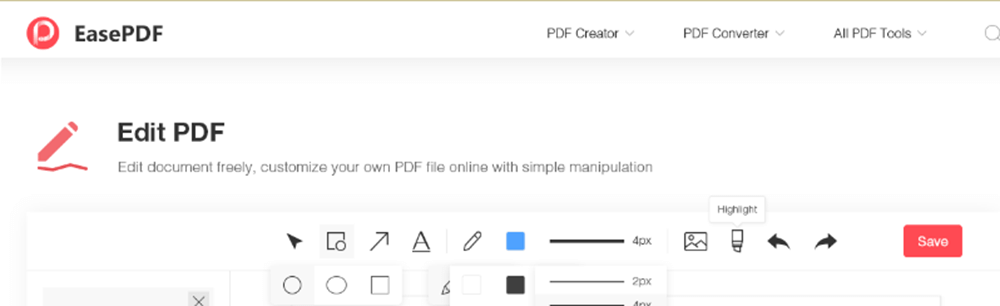
Étape 4. Enregistrez votre fichier PDF. Lorsque vous avez terminé, cliquez sur le bouton "Enregistrer". Vos nouveaux fichiers PDF seront prêts à être téléchargés immédiatement. Vous pouvez non seulement le télécharger, mais également le partager avec vos amis en copiant et en collant le lien URL EasePDF crée pour vous.
Méthode 2 - Smallpdf
Smallpdf est le logiciel PDF en ligne le plus utilisé et fait partie des 500 sites Web les plus visités au monde.
Lorsque vous mettez le PDF en surbrillance dans ce logiciel en ligne, ne vous inquiétez pas de la sécurité de votre fichier. La sécurité de vos données est garantie à 100 % grâce à un niveau de sécurité avancé. Les sites Web et les transferts de fichiers disposent tous deux d'un cryptage SSL de pointe.
Étape 1. Accédez à la page d'accueil de Smallpdf . Trouvez le bouton " Modifier le PDF " sur la page d'accueil.

Étape 2. Téléchargez les fichiers PDF que vous devez mettre en évidence sur cette page. Vous pouvez cliquer sur les icônes « drives cloud » sous les boutons de téléchargement pour ajouter des fichiers à partir de Google Drive et Dropbox sur l'Internet ou vous pouvez simplement faire glisser et déposer les fichiers dans la zone de téléchargement.
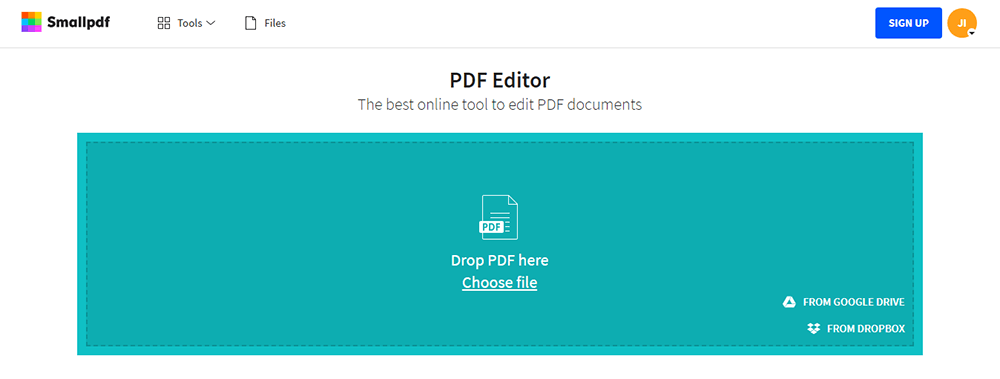
Étape 3. Mettez en surbrillance vos fichiers PDF à l'aide de l'outil de surbrillance dans la barre d'outils. Vous pouvez voir de nombreux outils dans la page d'édition, si vous devez mettre le PDF en surbrillance, cliquez sur la dernière icône de la barre d'outils puis cliquez sur la première icône « Surligner » dans la barre d'outils ci-dessous. Vous pouvez également ajouter du texte, des images, des formes ou des annotations à main levée comme vous le souhaitez en cliquant sur les icônes correspondantes.
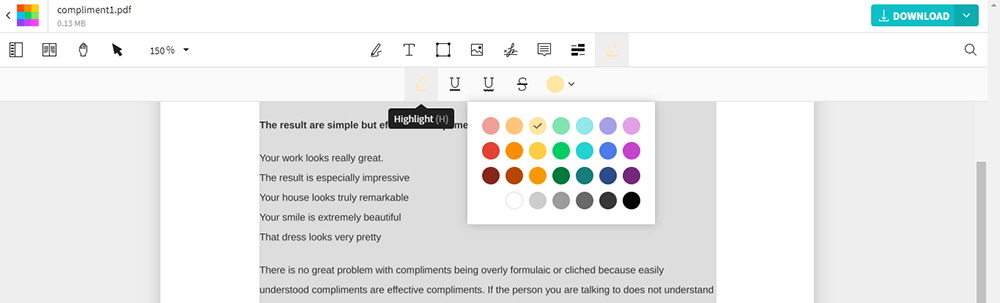
Étape 4. Modifiez vos textes de surbrillance au format PDF. Si vous souhaitez continuer à modifier le texte en surbrillance, vous pouvez cliquer avec le bouton droit sur le texte. Vous verrez cinq outils apparaître dans une nouvelle barre d'outils. Vous pouvez lire, commenter, surligner, écrire et ajouter des textes en cliquant sur les icônes correspondantes.

Étape 5. Téléchargez votre fichier PDF modifié en cliquant sur le bouton "Télécharger" qui se trouve dans le coin supérieur droit.
Méthode 3 - Sejda
Sejda est un éditeur de PDF en ligne. Le site Web propose de nombreuses langues afin de répondre aux besoins des utilisateurs de différents pays. Les fichiers resteront sécurisés, alors ne vous inquiétez pas pour la sécurité de vos fichiers. Après traitement, ils sont définitivement supprimés.
Étape 1. Ouvrez votre navigateur installé et accédez à Sejda > Modifier, visible en haut de la page. Ensuite, sélectionnez-le.

Étape 2. Téléchargez le fichier PDF. Cliquez sur le bouton « Télécharger un fichier PDF » et sélectionnez les fichiers à partir de votre ordinateur local. Le glisser-déposer de fichiers sur la page fonctionne également. Vous pouvez également sélectionner des fichiers PDF dans Dropbox, Google Drive ou l'URL en cliquant sur l'icône déroulante.
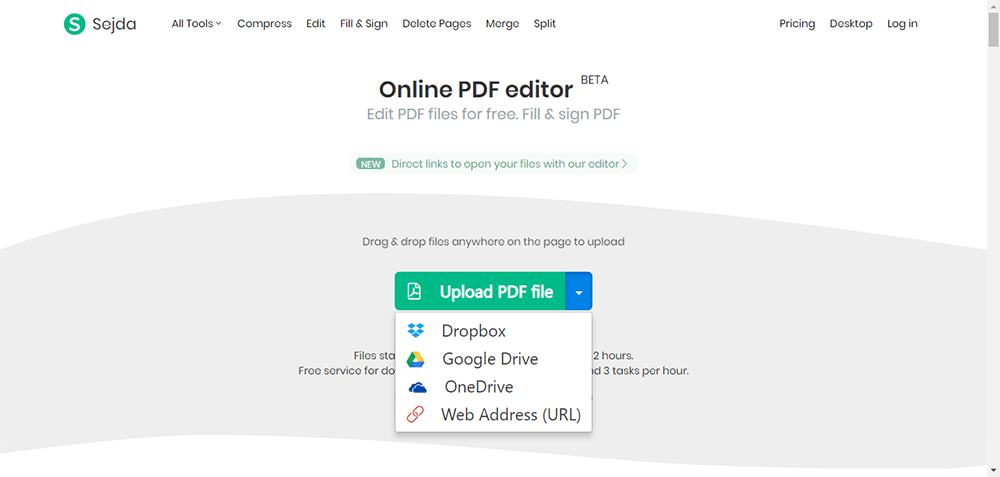
Étape 3. Mettez le PDF en surbrillance. Vous pouvez voir l'outil "Annotateur" dans la barre d'outils, puis utiliser l'annotateur PDF pour surligner le texte sur les pages PDF. Vous pouvez continuer à modifier le texte en surbrillance en cliquant dessus, puis une barre d'outils s'affichera. Changer la couleur, masquer toutes les annotations, supprimer les annotations sont tous pris en charge dans cette barre d'outils d'édition.
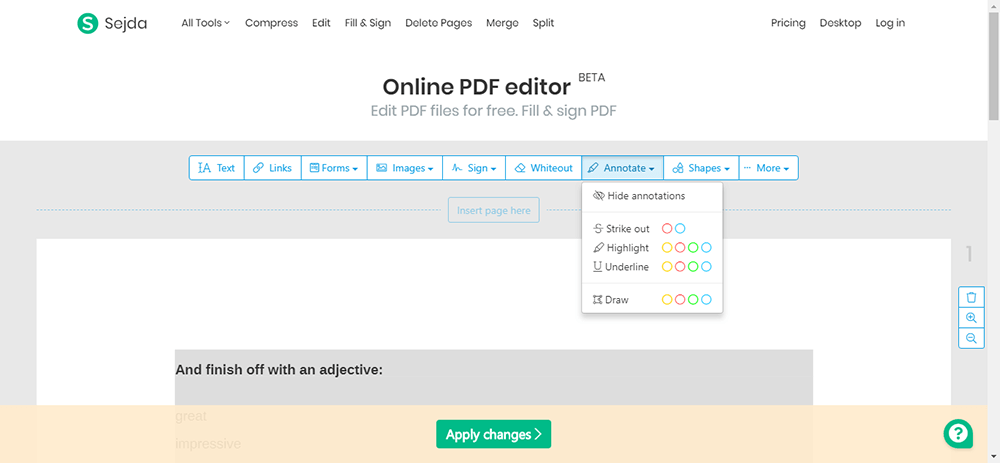
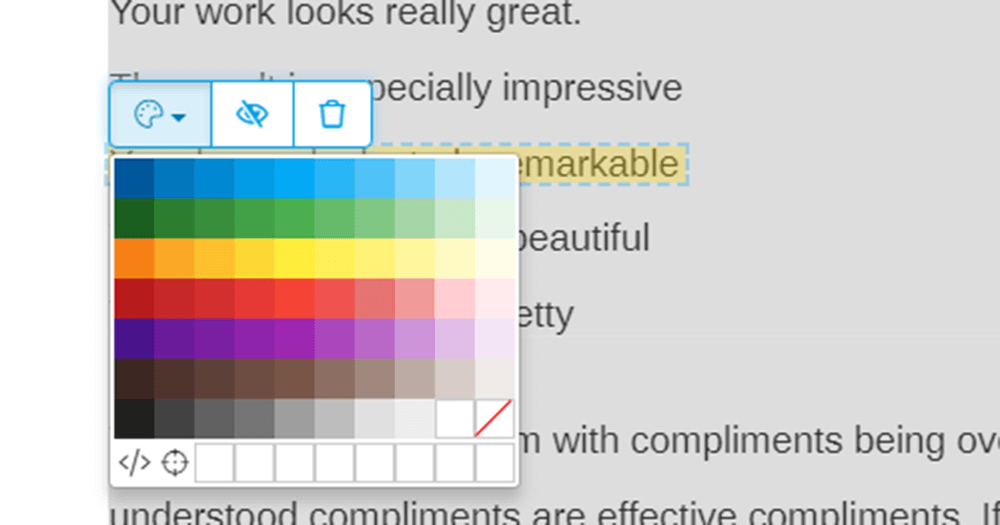
Étape 4. Enregistrez vos modifications. Cliquez sur le bouton "Appliquer les modifications" pour appliquer les modifications, puis "Télécharger" votre document PDF modifié.
Option 2 - Comment mettre en surbrillance un PDF hors ligne
Méthode 1 - Adobe Acrobat Reader DC
Avec Adobe Acrobat Reader DC , vous pouvez faire plus que simplement ouvrir et afficher des fichiers PDF. Il est facile d'ajouter des annotations aux documents à l'aide d'un ensemble complet d'outils de commentaires. Bien qu'il n'y ait pas grand-chose que vous puissiez faire pour modifier des fichiers PDF dans Acrobat Reader DC, vous pouvez surligner le texte pour référence ultérieure.
Étape 1. Téléchargez le logiciel Adobe Acrobat Reader DC à partir de son site Web, puis ouvrez-le.
Étape 2. Mettez en surbrillance les textes PDF. En haut de l'écran, vous verrez également une barre d'outils. Sélectionnez l'icône "Stylo" à l'extrême droite de la barre d'outils et choisissez l'outil "Surligner le texte". Cliquez sur le texte que vous souhaitez mettre en surbrillance. De cette façon, vous pouvez mettre en évidence avec succès en PDF.
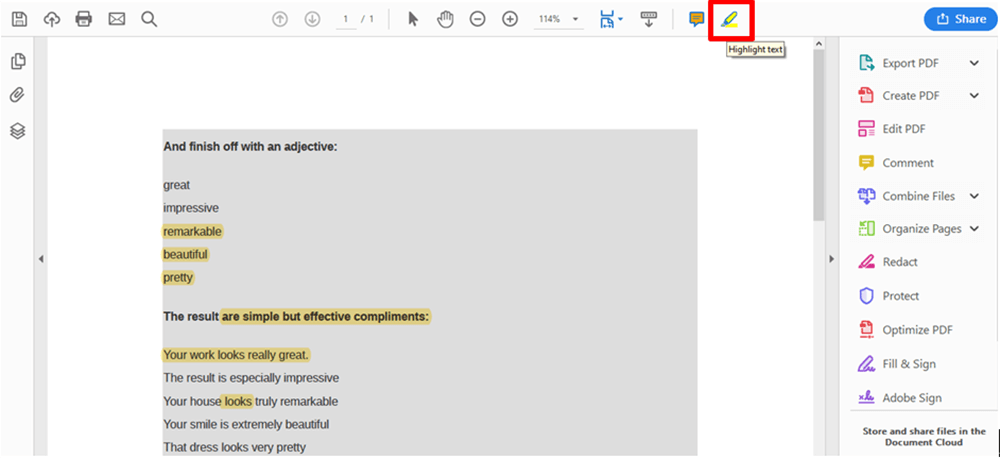
Étape 3. Changez la couleur de votre texte en surbrillance. Par défaut, la couleur du texte en surbrillance dans Acrobat Reader DC est définie sur une couleur jaune clair, vous pouvez changer la couleur en cliquant avec le bouton droit sur l'icône "Stylo" puis sélectionnez "Afficher la barre de propriétés". Cliquez sur l'icône déroulante à côté du carré de couleur, vous verrez une palette avec des options de couleur supplémentaires pour l'outil de surligneur. Sélectionnez la couleur que vous voulez.
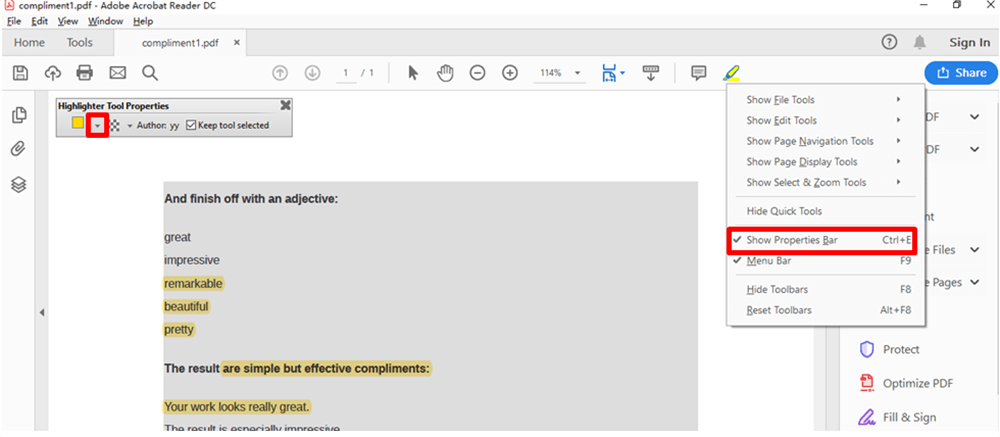
Étape 4. Modifiez les textes de surbrillance. Sélectionnez les textes que vous souhaitez modifier. Ensuite, vous verrez un contour bleu sur le texte en surbrillance, puis cliquez dessus avec le bouton droit. Dans la nouvelle barre d'outils, vous pouvez supprimer, ouvrir la note contextuelle, copier des textes, etc. Cliquez sur les boutons correspondants à votre guise.
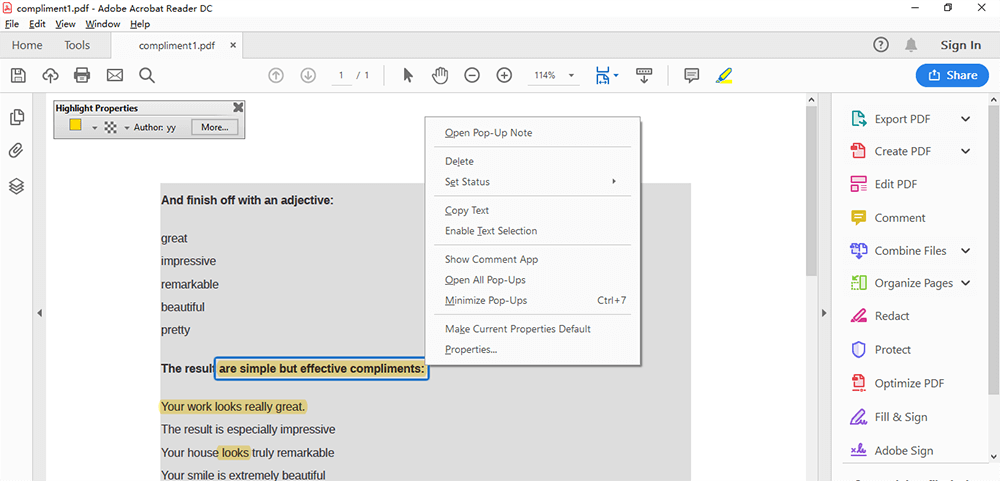
Étape 5. Sélectionnez Fichier > Enregistrer pour enregistrer vos modifications PDF.
Méthode 2 - Wondershare PDFelement
PDFelement est l'un des meilleurs outils de surligneur PDF disponibles qui vous permet de modifier facilement un document PDF de plusieurs manières. Il est livré avec des fonctionnalités d'édition complètes qui vous permettent d'apporter des modifications aux pages, au texte et aux images. Il peut également créer et convertir des fichiers PDF à partir de différents formats de fichiers rapidement et facilement.
Étape 1. Téléchargez le logiciel Wondershare PDFelement à partir de son site Web, puis ouvrez-le.
Étape 2. Cliquez sur le bouton "Ouvrir le fichier" pour sélectionner le fichier que vous souhaitez mettre en évidence.

Étape 3. Allez dans l'onglet "Barre d'outils" et sélectionnez le bouton "Commentaire". Vous pouvez voir l'outil "Surligner" sur le quatrième bouton de la barre d'outils. Utilisez votre curseur pour sélectionner le texte que vous souhaitez mettre en évidence. Vous pouvez également modifier la couleur de surbrillance dans cette page en cliquant avec le bouton droit sur le texte en surbrillance. Supprimer, ouvrir une fenêtre contextuelle, coller des outils sont également pris en charge dans cette page d'édition.
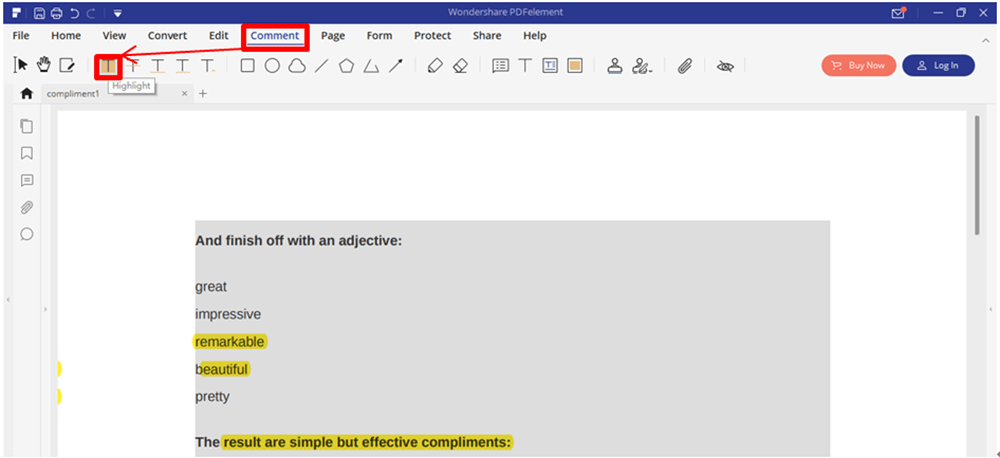
Étape 4. Lorsque vous avez mis le texte en surbrillance, vous pouvez enregistrer les modifications. Vous pouvez cliquer sur "Fichier" et sélectionner "Enregistrer" pour enregistrer votre fichier.
Conclusion
Ci-dessus se trouvent nos outils de mise en évidence gratuits recommandés, il existe des outils en ligne et hors ligne. Vous pouvez librement choisir l'un d'entre eux selon vos préférences. Si vous avez de meilleures suggestions pour nous, s'il vous plaît contactez-nous ou laissez simplement un commentaire.
Cet article a-t-il été utile? Merci pour votre avis!
OUI Ou NON























